Material-UI (MUI) 是一個受歡迎的 React UI 函式庫,它簡化了建立響應式且具有視覺吸引力的 Web 應用程式。有豐富的預先建構組件,例如自動完成、堆疊、選擇、卡片、手風琴、步進器和徽章, MUI節省了開發時間,同時確保了設計的一致性和回應能力。
本指南探討如何有效地使用和自訂這些組件,並透過實際範例幫助您將它們無縫整合到您的專案中。無論您是初學者還是經驗豐富的開發人員,本文都將增強您對 MUI 及其功能的理解。
在深入研究 MUI 元件之前,請確保您的開發環境已準備就緒。本指南假設您對 React 有基本的了解並且已經設定了 React 應用程式。如果您是新手或更喜歡更快、輕量級的設置,請考慮使用 Vite——一種用於前端專案的現代構建工具。有關使用 React 設定 Vite 的詳細步驟,請參閱我們的使用 Vite 與 React 的入門指南。
此外,請確保您的專案中安裝了Material-UI (MUI)。您可以透過執行以下命令來完成此操作:
npm install @mui/material @emotion/react @emotion/styled
設定 React 應用程式後,下一步就是整合 MUI
Material-UI (MUI) 提供了強大的主題系統,可確保應用程式中所有元件的設計一致性。自訂主題控制顏色、排版、間距等,確保與您的品牌保持一致。
以下是在 MUI 中設定基本主題的方法:
匯入所需的實用程式:使用 createTheme 定義您的自訂主題,並使用 ThemeProvider 將其全域應用。
定義您的主題:指定調色盤、排版和其他設計屬性的值。
包裝您的應用程式:使用 ThemeProvider 將主題傳遞到整個應用程式或特定部分。
import React from 'react';
import { createTheme, ThemeProvider } from '@mui/material/styles';
import { Button } from '@mui/material';
// Define a custom theme
const theme = createTheme({
palette: {
primary: {
main: '#1976d2', // Primary color
},
secondary: {
main: '#dc004e', // Secondary color
},
},
typography: {
fontFamily: 'Roboto, Arial, sans-serif',
},
});
function App() {
return (
<ThemeProvider theme={theme}>
<Button variant="contained" color="primary">
Primary Button
</Button>
<Button variant="outlined" color="secondary">
Secondary Button
</Button>
</ThemeProvider>
);
}
export default App;
透過設定主題,您可以簡化設計流程、保持一致性並簡化應用外觀的未來更新。
MUI 提供了各種元件來簡化 UI 開發。下面,我們探討一些最常用的元件、它們的基本用法和自訂選項。
自動完成功能透過提供預先定義清單中的建議來增強使用者輸入。
基本範例:
npm install @mui/material @emotion/react @emotion/styled
客製化:

Stack 以一維佈局(水平或垂直)排列組件。
基本範例:
import React from 'react';
import { createTheme, ThemeProvider } from '@mui/material/styles';
import { Button } from '@mui/material';
// Define a custom theme
const theme = createTheme({
palette: {
primary: {
main: '#1976d2', // Primary color
},
secondary: {
main: '#dc004e', // Secondary color
},
},
typography: {
fontFamily: 'Roboto, Arial, sans-serif',
},
});
function App() {
return (
<ThemeProvider theme={theme}>
<Button variant="contained" color="primary">
Primary Button
</Button>
<Button variant="outlined" color="secondary">
Secondary Button
</Button>
</ThemeProvider>
);
}
export default App;
客製化:

Select 是供使用者選擇的下拉元件。
基本範例:
import React from 'react';
import { Autocomplete, TextField } from '@mui/material';
const options = ['Option 1', 'Option 2', 'Option 3'];
function AutocompleteExample() {
return (
<Autocomplete
options={options}
renderInput={(params) => <TextField {...params} label="Select an Option" />}
/>
);
}
export default AutocompleteExample;
客製化:
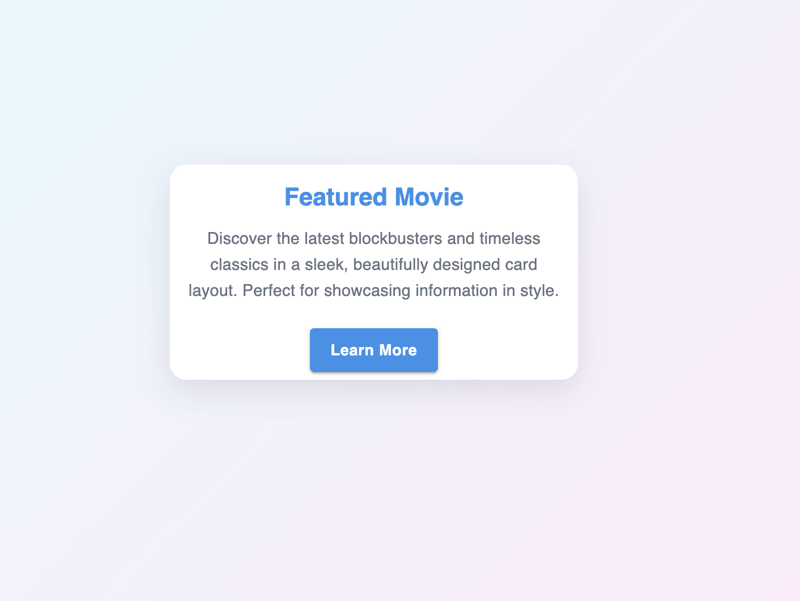
手風琴式非常適合常見問題等可折疊部分。
基本範例:
import React from 'react';
import { Stack, Button } from '@mui/material';
function StackExample() {
return (
<Stack direction="row" spacing={2}>
<Button variant="contained">Button 1</Button>
<Button variant="outlined">Button 2</Button>
</Stack>
);
}
export default StackExample;
客製化:

Stepper 建立工作流程或多步驟流程。
基本範例:
import React, { useState } from 'react';
import { Select, MenuItem, FormControl, InputLabel } from '@mui/material';
function SelectExample() {
const [value, setValue] = useState('');
const handleChange = (event) => setValue(event.target.value);
return (
<FormControl fullWidth>
<InputLabel>
<p><strong>Customization:</strong> </p>
<ul>
<li>Enable multiple selections with multiple.
</li>
<li>Render custom items with renderValue.</li>
</ul>
<p><img src="/static/imghw/default1.png" data-src="https://img.php.cn/upload/article/000/000/000/173546599689834.jpg" class="lazy" alt="MUI Components: Your Complete Guide to Building Modern React UIs" /></p>
<h4>
<strong>4. MUI Card</strong>
</h4>
<p>Card displays structured content like text, images, and actions.</p>
<p><strong>Basic Example:</strong><br>
</p>
<pre class="brush:php;toolbar:false">import React from 'react';
import { Card, CardContent, Typography } from '@mui/material';
function CardExample() {
return (
<Card>
<CardContent>
<Typography variant="h5">Card Title</Typography>
<Typography variant="body2">Card Content</Typography>
</CardContent>
</Card>
);
}
export default CardExample;
客製化:

這些關鍵的 MUI 元件為創建直覺且響應靈敏的介面奠定了基礎。透過自訂選項和實際範例,您可以輕鬆調整它們以滿足您的專案需求。
為了最大限度地提高使用 Material-UI (MUI) 的專案的效率和可維護性,請考慮以下最佳實踐:
npm install @mui/material @emotion/react @emotion/styled
import React from 'react';
import { createTheme, ThemeProvider } from '@mui/material/styles';
import { Button } from '@mui/material';
// Define a custom theme
const theme = createTheme({
palette: {
primary: {
main: '#1976d2', // Primary color
},
secondary: {
main: '#dc004e', // Secondary color
},
},
typography: {
fontFamily: 'Roboto, Arial, sans-serif',
},
});
function App() {
return (
<ThemeProvider theme={theme}>
<Button variant="contained" color="primary">
Primary Button
</Button>
<Button variant="outlined" color="secondary">
Secondary Button
</Button>
</ThemeProvider>
);
}
export default App;
import React from 'react';
import { Autocomplete, TextField } from '@mui/material';
const options = ['Option 1', 'Option 2', 'Option 3'];
function AutocompleteExample() {
return (
<Autocomplete
options={options}
renderInput={(params) => <TextField {...params} label="Select an Option" />}
/>
);
}
export default AutocompleteExample;
透過遵循這些最佳實踐,您可以建立高效、可擴展且可維護的應用程序,同時充分利用 MUI 的潛力。
Material-UI (MUI) 元件簡化了建立響應式、現代 Web 應用程式和強大的主題系統的過程。透過遵循本指南中概述的最佳實踐,您可以建立一致、可存取且高度可自訂的介面,從而增強使用者體驗。無論您是初學者還是經驗豐富的開發人員,MUI 都提供了有效提升您的 React 專案的工具。
以上是MUI 元件:建立現代 React UI 的完整指南的詳細內容。更多資訊請關注PHP中文網其他相關文章!




